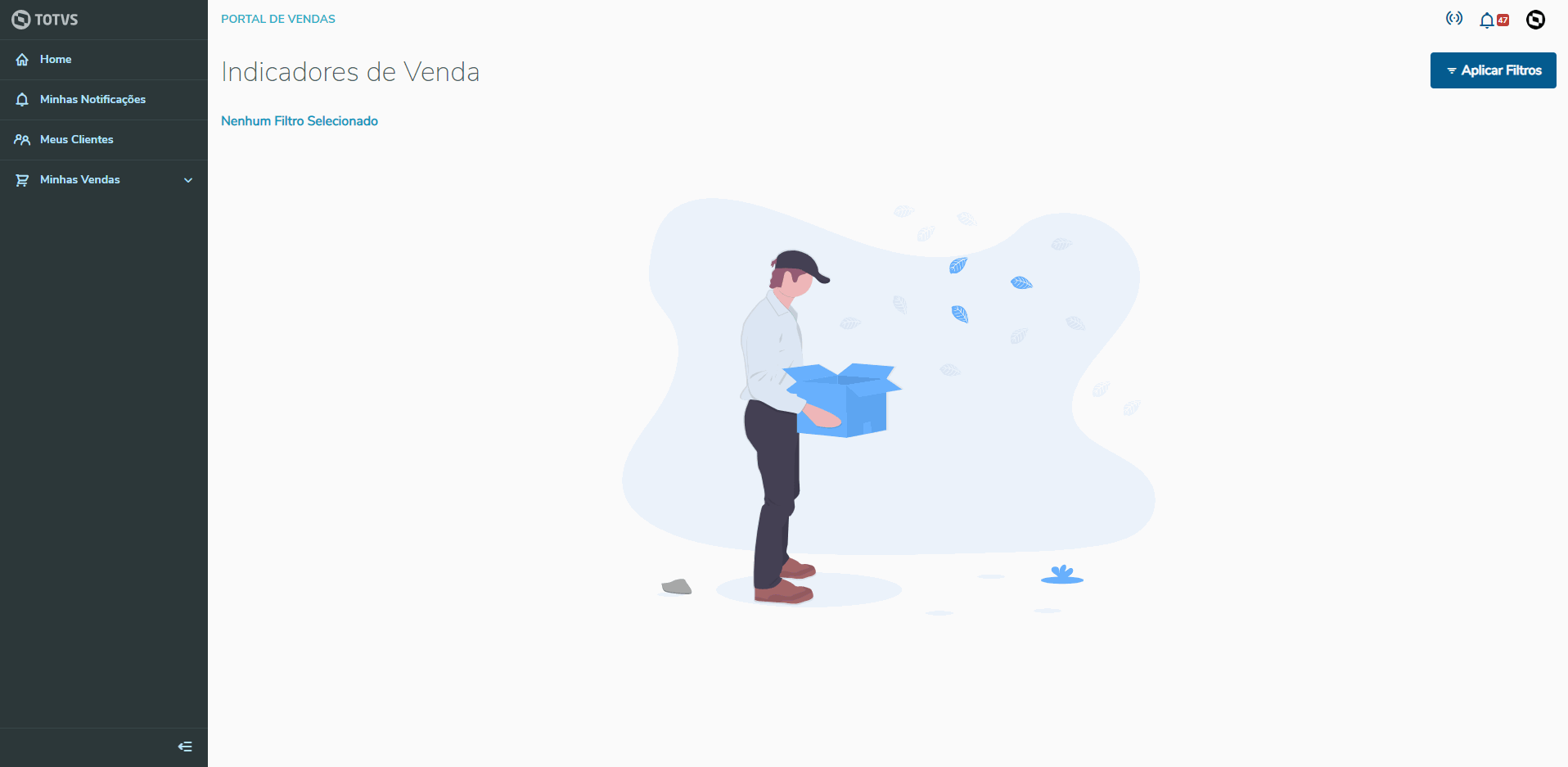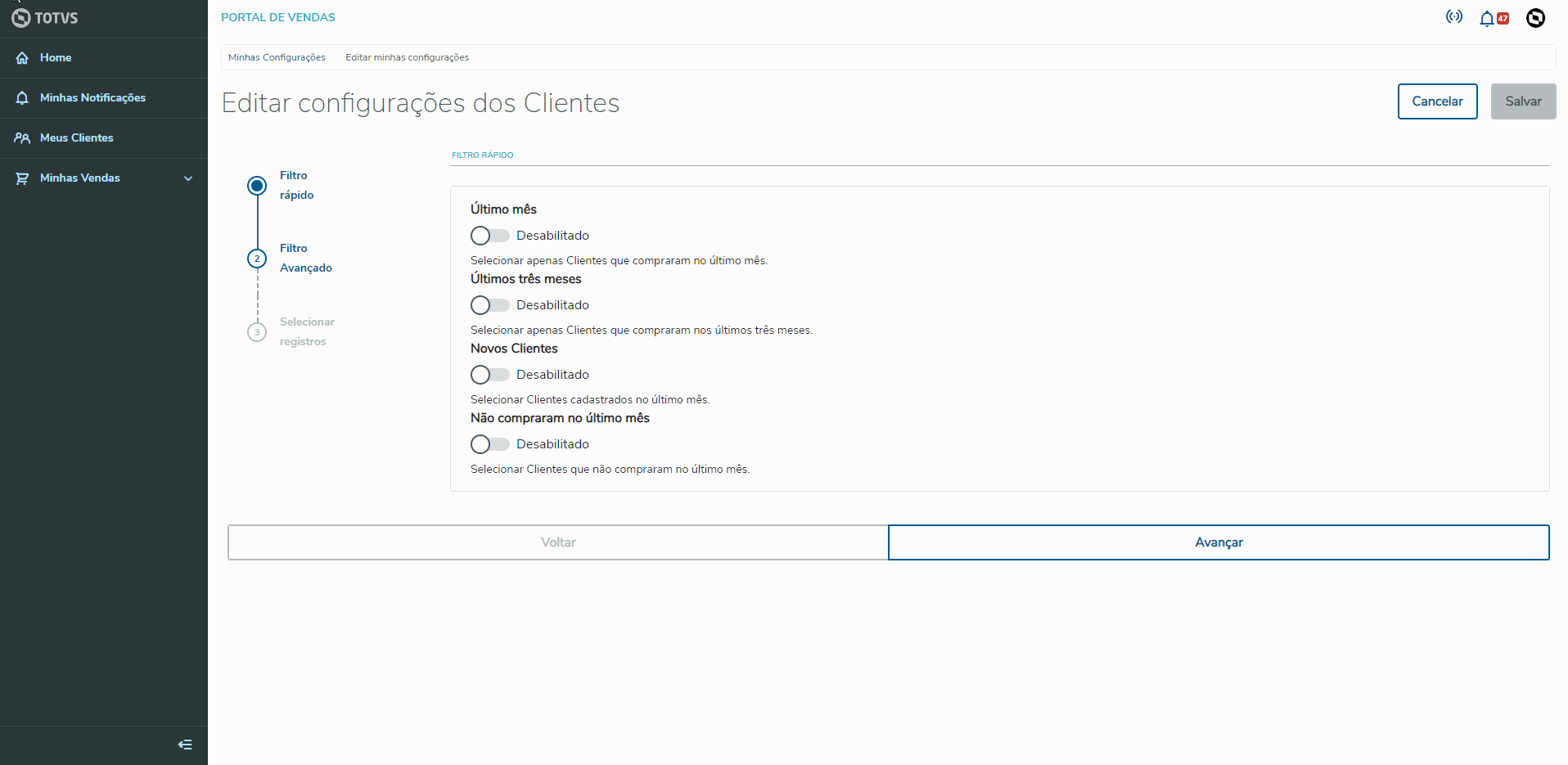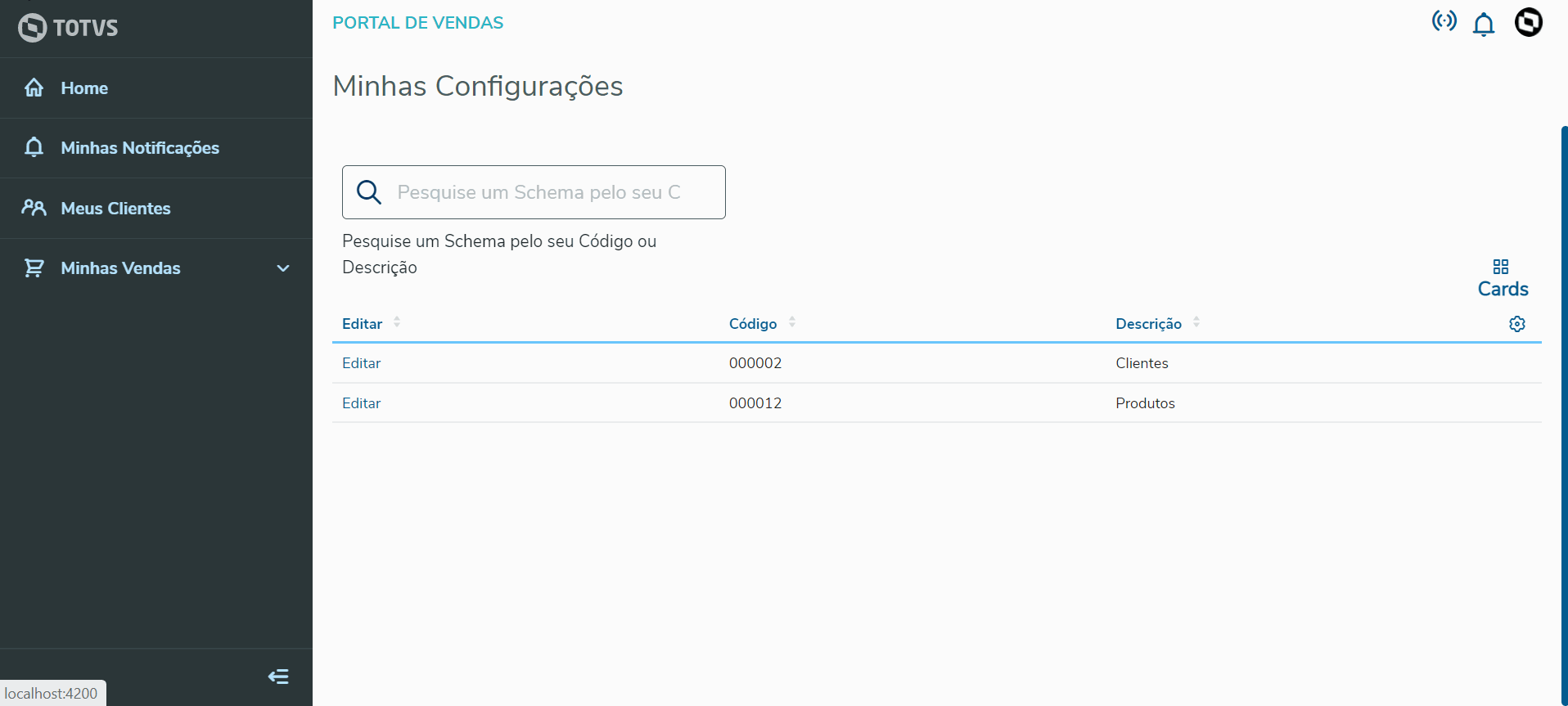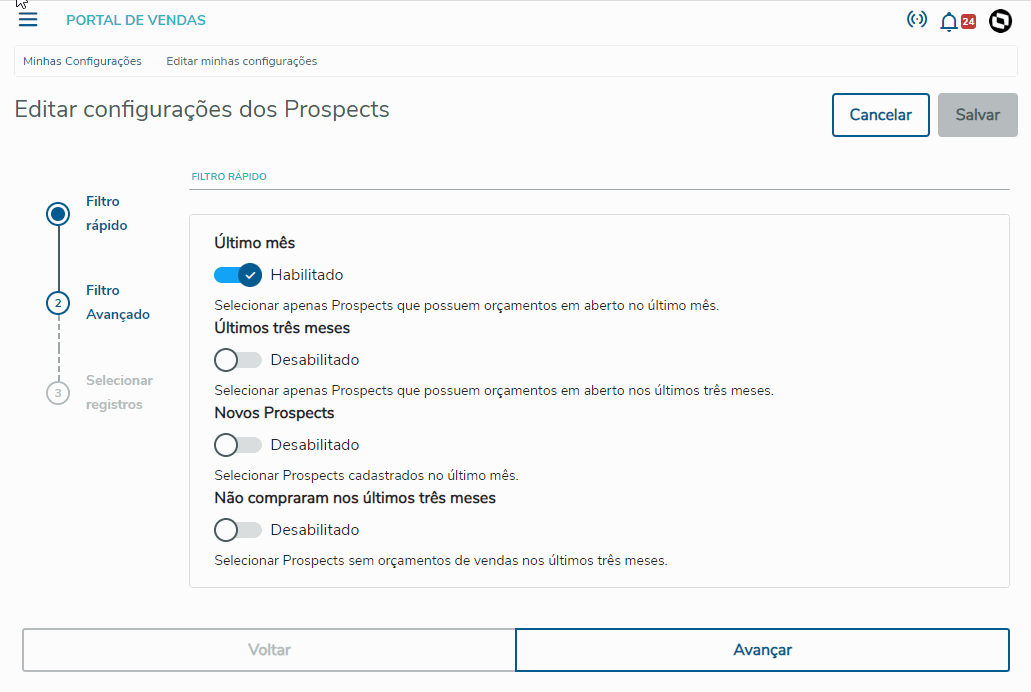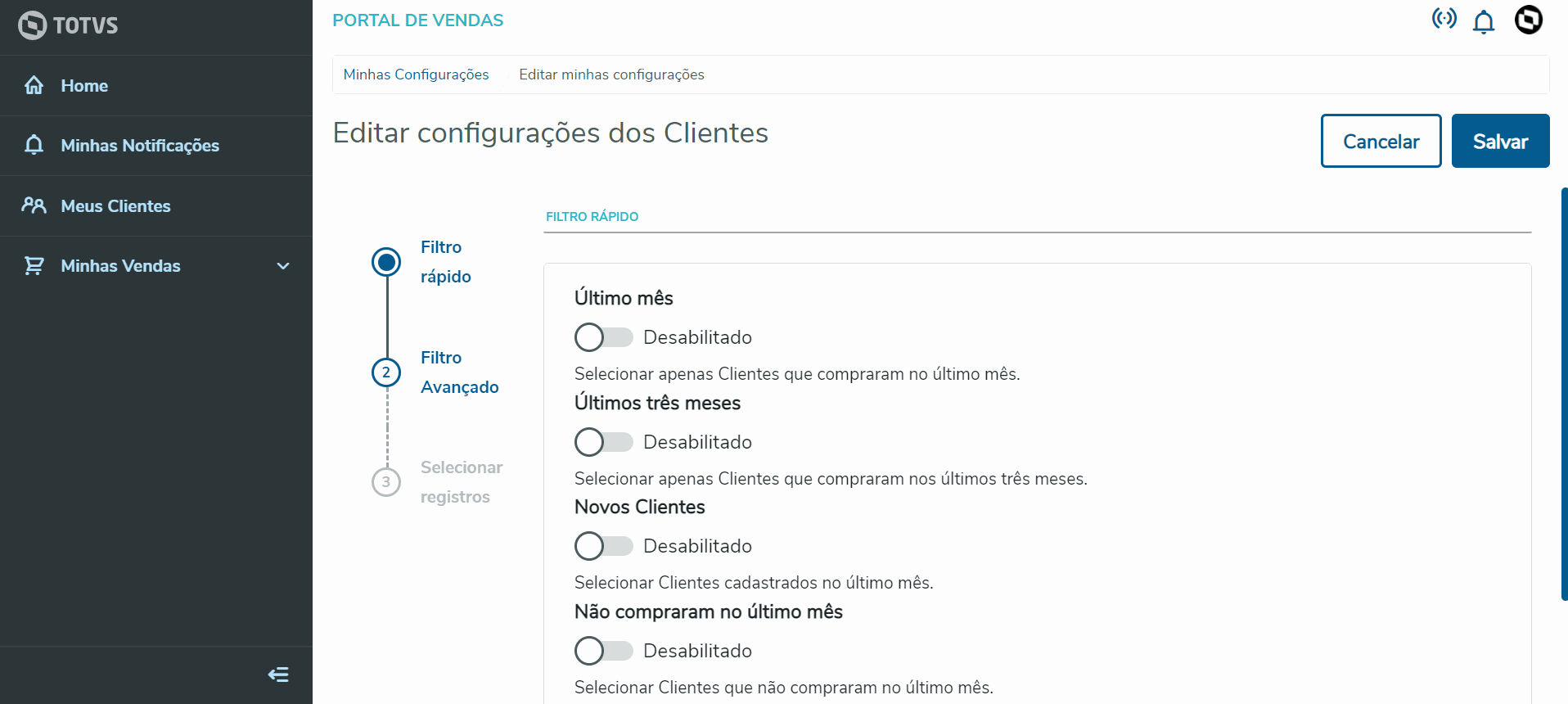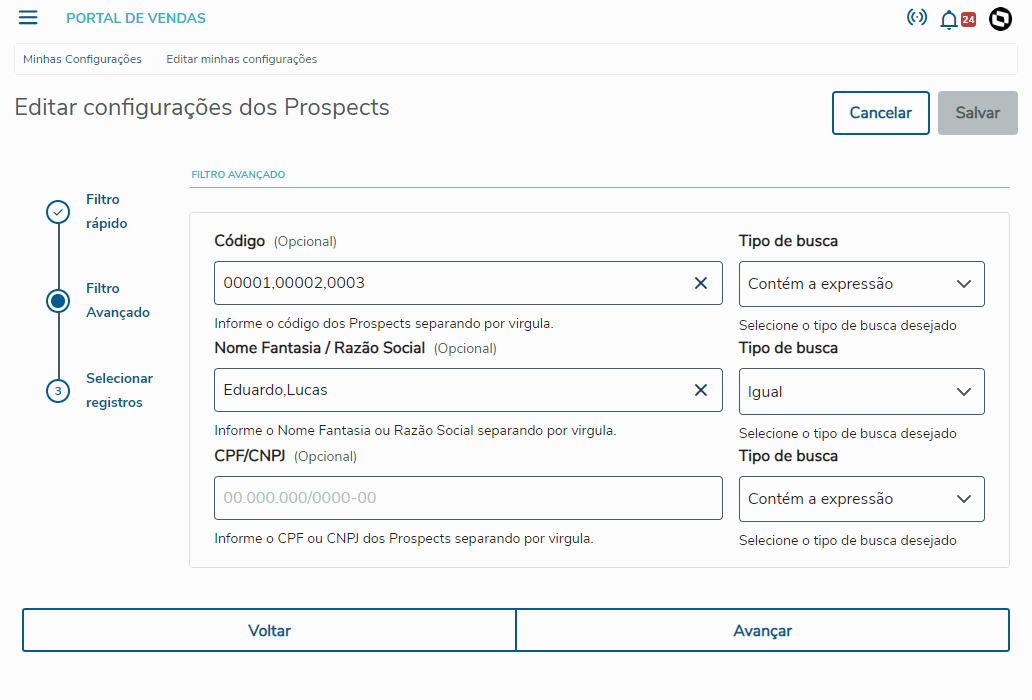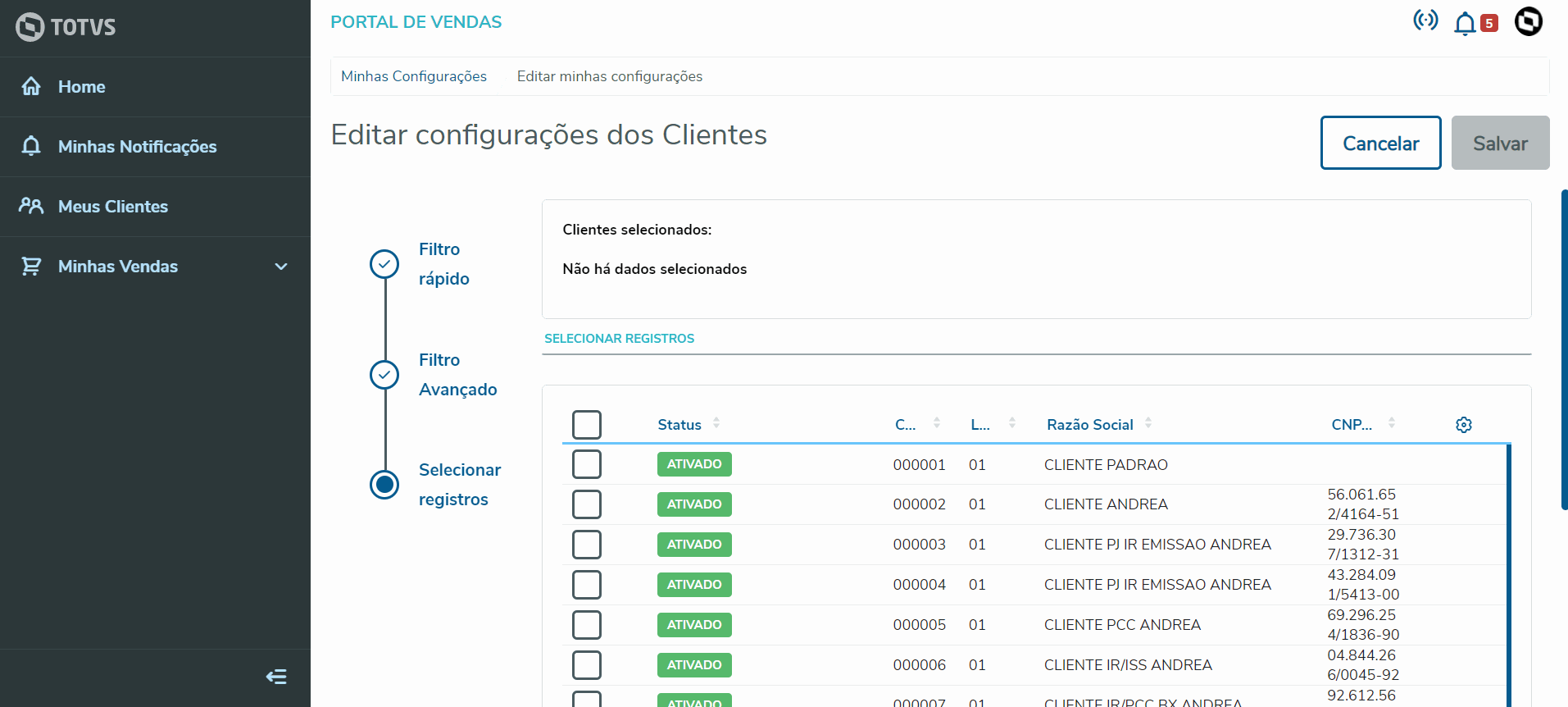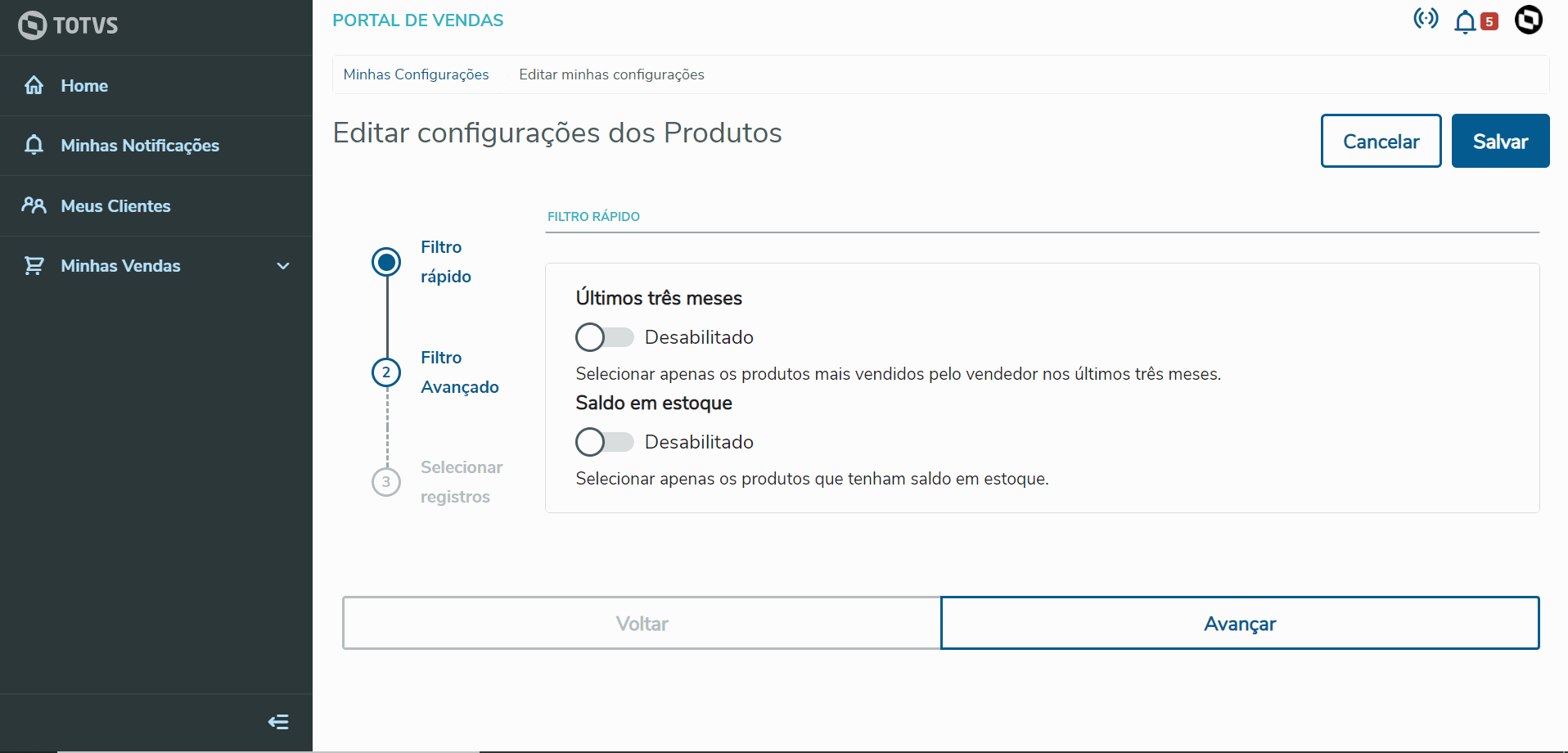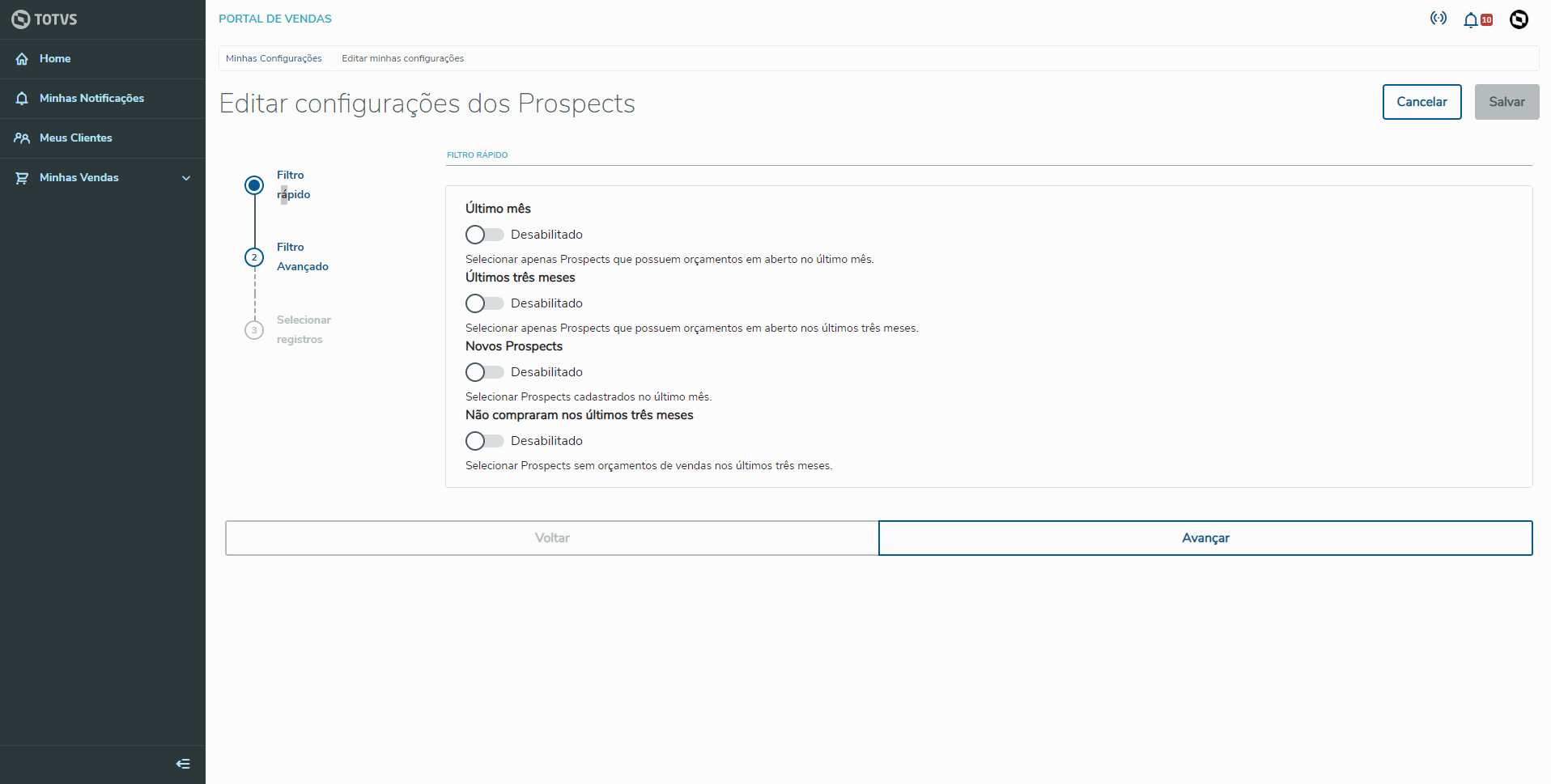A continuación se muestran algunos ejemplos prácticos de utilización de la opción Configurador Off-line, donde se seleccionarán los Registros de Clientes, Productos y Prospects para utilización Off-line.
| Âncora |
|---|
| SELECAO_FILTRO |
|---|
| SELECAO_FILTRO |
|---|
|
a. Opciones en el schema para seleccionar datos Ícono de TOTVS > Configuraciones | Painel |
|---|
1. Al seleccionar la opción Configuraciones se muestra la lista de los schemas (schema es el registro que se seleccionará) que pueden seleccionarse (Clientes, Productos y Prospects) para el uso del Portal Gestión de ventas en el modo Off-line. 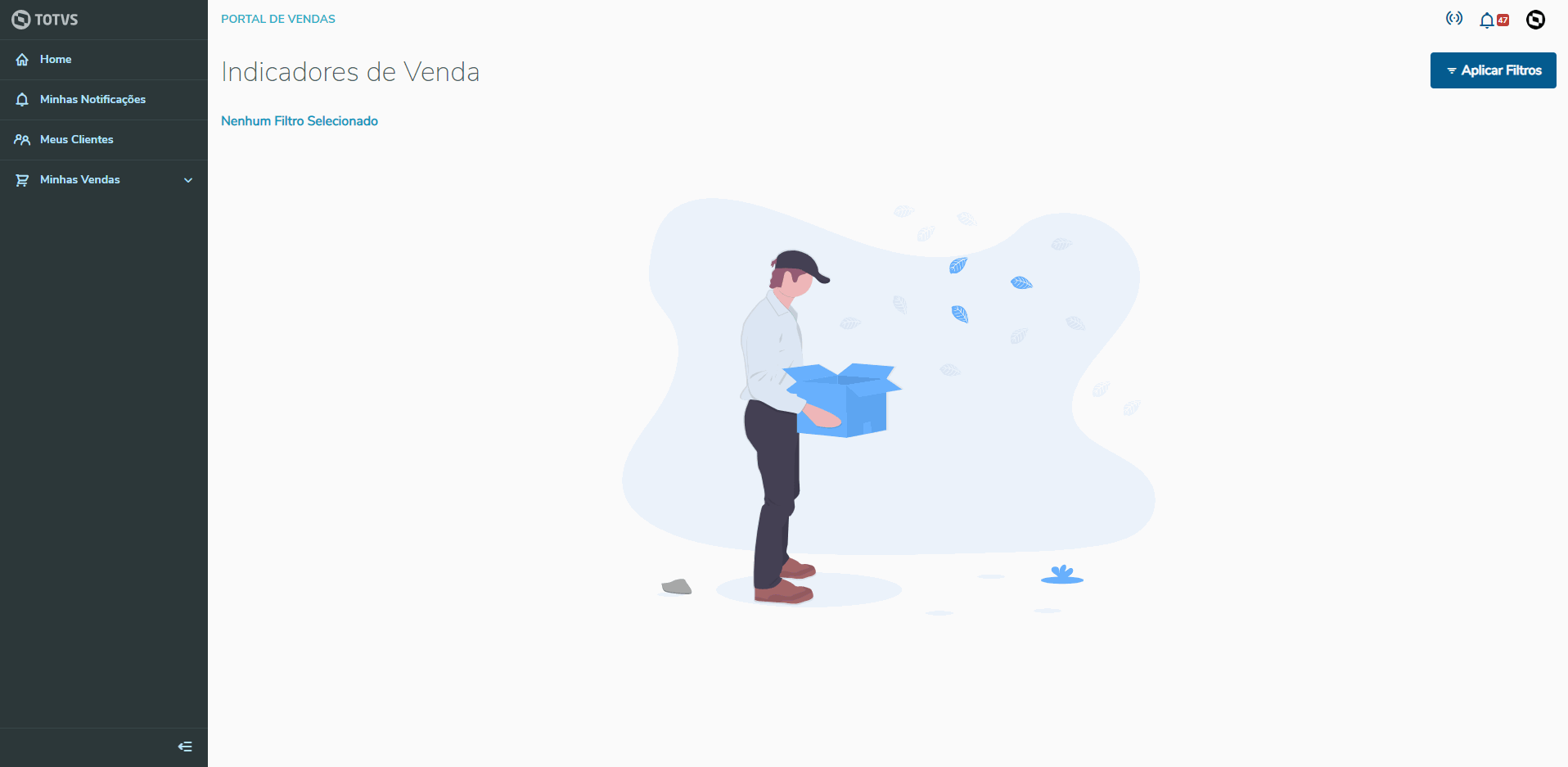 Image Modified Image Modified
2. El próximo paso es hacer clic en el enlace Editar referente al schema que tendrá los registros seleccionados. El usuario será guiado por medio de un paso a paso que facilitará la selección de los registros, como se presenta a continuación: 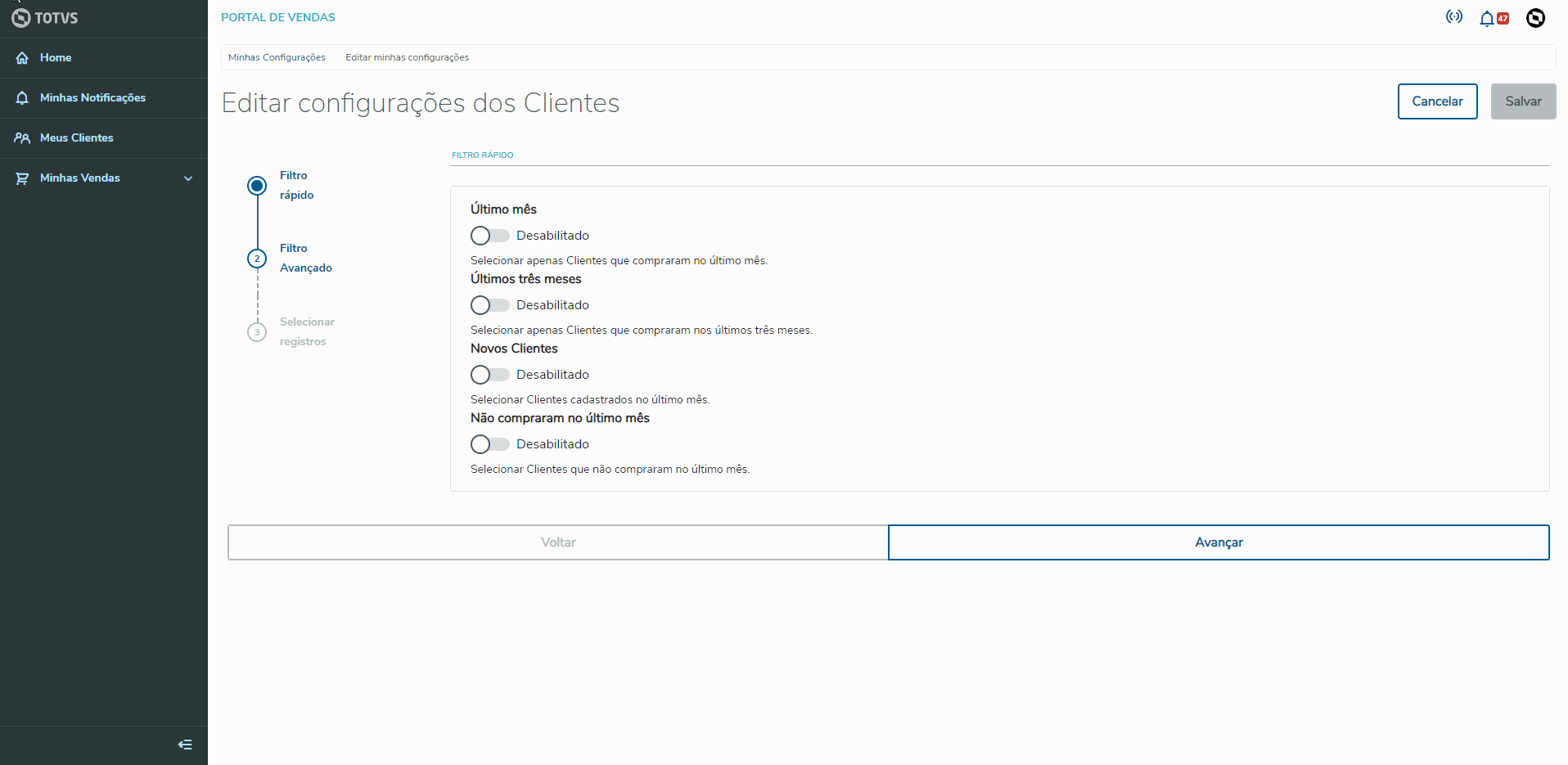 Image Modified Image Modified
|
| Âncora |
|---|
| FILTRO_RAPIDO |
|---|
| FILTRO_RAPIDO |
|---|
|
b. Filtro rápido| Painel |
|---|
1. El paso 1 - Filtro rápido presenta opciones específicas para el schema seleccionado (Clientes, Productos o Prospects). Las opciones de cada schema se presentan a continuación:
| Totvs custom tabs box |
|---|
| tabs | Clientes,Productos,Prospects |
|---|
| ids | filtroRapido01,filtroRapido02,filtroRapido03 |
|---|
| | Totvs custom tabs box items |
|---|
| default | yes |
|---|
| referencia | filtroRapido01 |
|---|
| Las opciones del schema de Clientes permiten filtrar para la selección solamente los registros que atiendan sus respectivas reglas. Debajo de cada opción se muestra una descripción más detallada sobre el tipo del filtro, como se muestra en el siguiente vídeo: 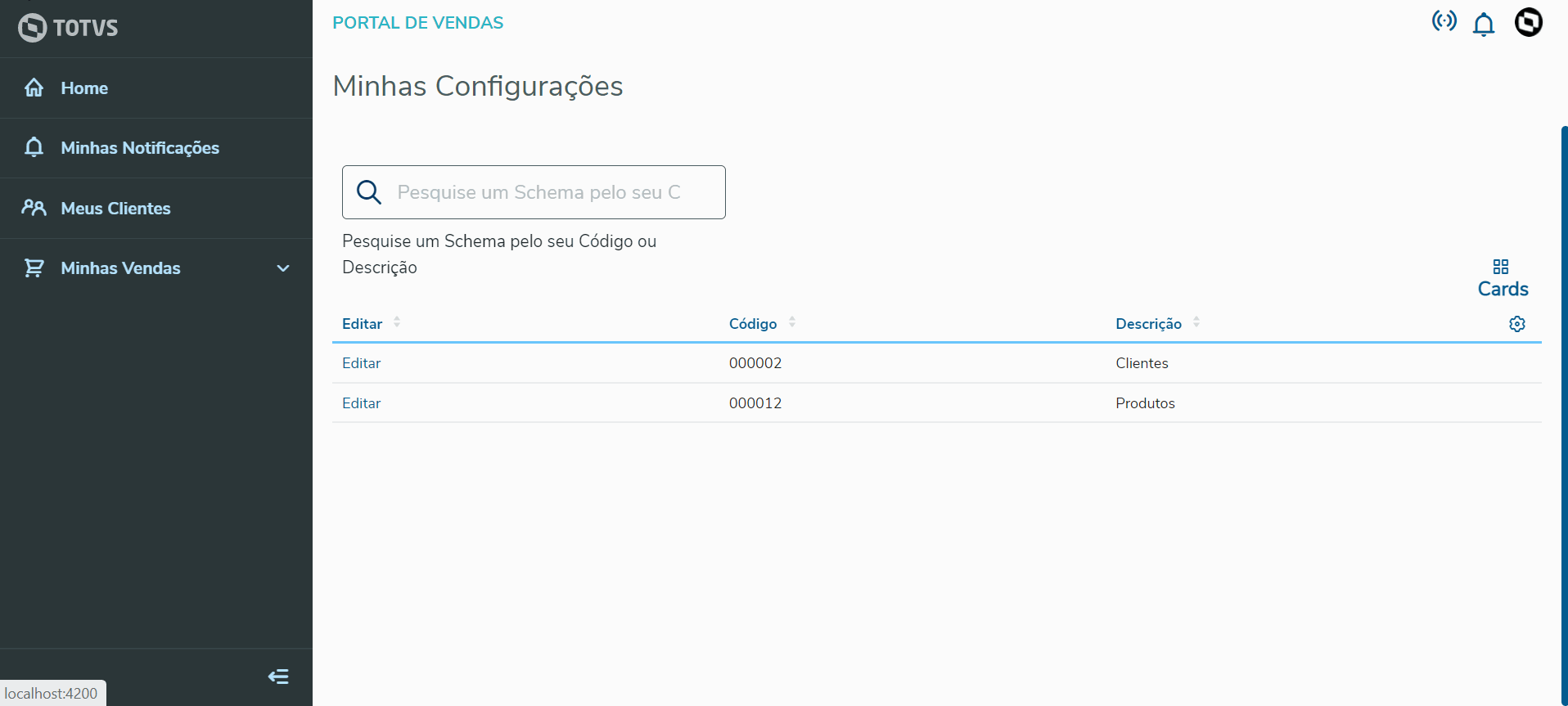 Image Modified Image Modified
|
| Totvs custom tabs box items |
|---|
| default | yes |
|---|
| referencia | filtroRapido02 |
|---|
| Las opciones del schema de Productos permiten filtrar para la selección solamente los registros que atiendan sus respectivas reglas. Debajo de cada opción se muestra una descripción más detallada sobre el tipo del filtro, como se muestra en el siguiente vídeo:  Image Modified Image Modified
|
| Totvs custom tabs box items |
|---|
| default | yes |
|---|
| referencia | filtroRapido03 |
|---|
| Las opciones del schema de Prospects permiten filtrar para la selección solamente los registros que atiendan sus respectivas reglas. Debajo de cada opción se muestra una descripción más detallada sobre el tipo del filtro, como se muestra en el siguiente vídeo: 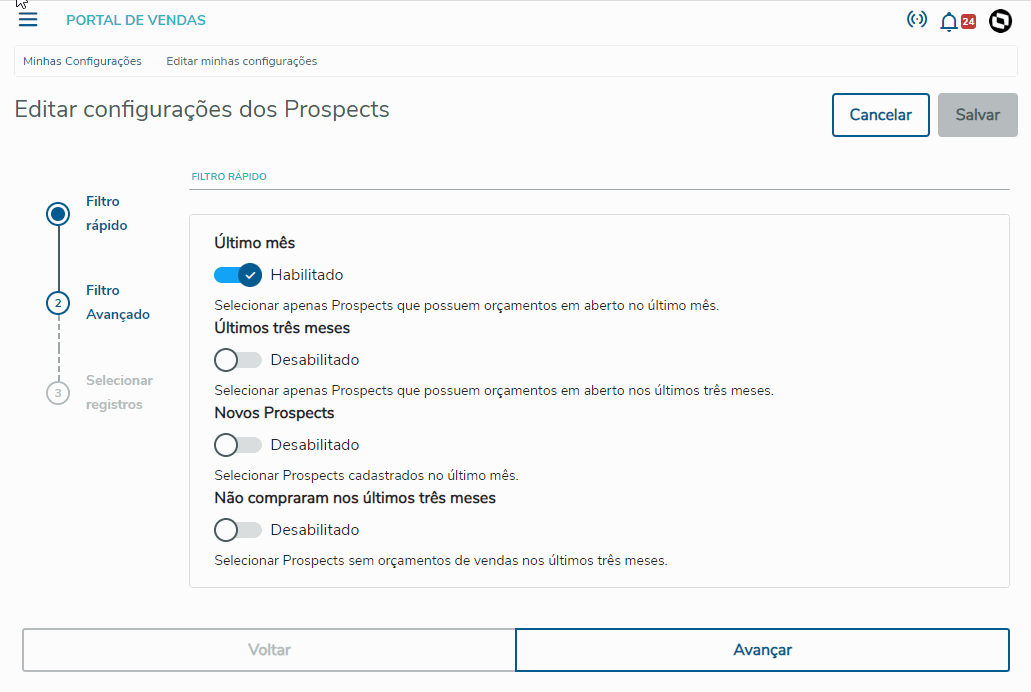 Image Modified Image Modified
|
|
|
| Âncora |
|---|
| FILTRO_AVANCADO |
|---|
| FILTRO_AVANCADO |
|---|
|
c. Filtro avançzadoavanzado| Painel |
|---|
El paso 2 - Filtro avanzado también presenta opciones específicas de filtro dependiendo del schema seleccionado (Clientes, Productos o Prospects). En este paso se permiten dos Tipos de búsqueda: - Igual - Al seleccionar esta opción, los valores informados en el campo de texto del filtro, deben ser iguales al respectivo campo del registro en la base de datos.
- Contiene la expresión - Al seleccionar esta opción, los valores informados en el campo de texto del filtro, deben estar contenidos en el respectivo campo del registro en la base de datos.
Las opciones de filtros disponibles para cada schema se presentan a continuación:
| Totvs custom tabs box |
|---|
| tabs | Clientes,Productos,Prospects |
|---|
| ids | filtroAvancado01,filtroAvancado02,filtroAvancado03 |
|---|
| | Totvs custom tabs box items |
|---|
| default | yes |
|---|
| referencia | filtroAvancado01 |
|---|
| Las opciones del schema de Clientes permiten el filtro por Código, Nombre fantasía / Razón social, RCPF/RCPJ. Debajo de la caja de texto de cada filtro avanzado están las instrucciones de cumplimentación del filtro y dentro de la caja de texto se presenta el ejemplo de cumplimentación, como se muestra en el siguiente vídeo. 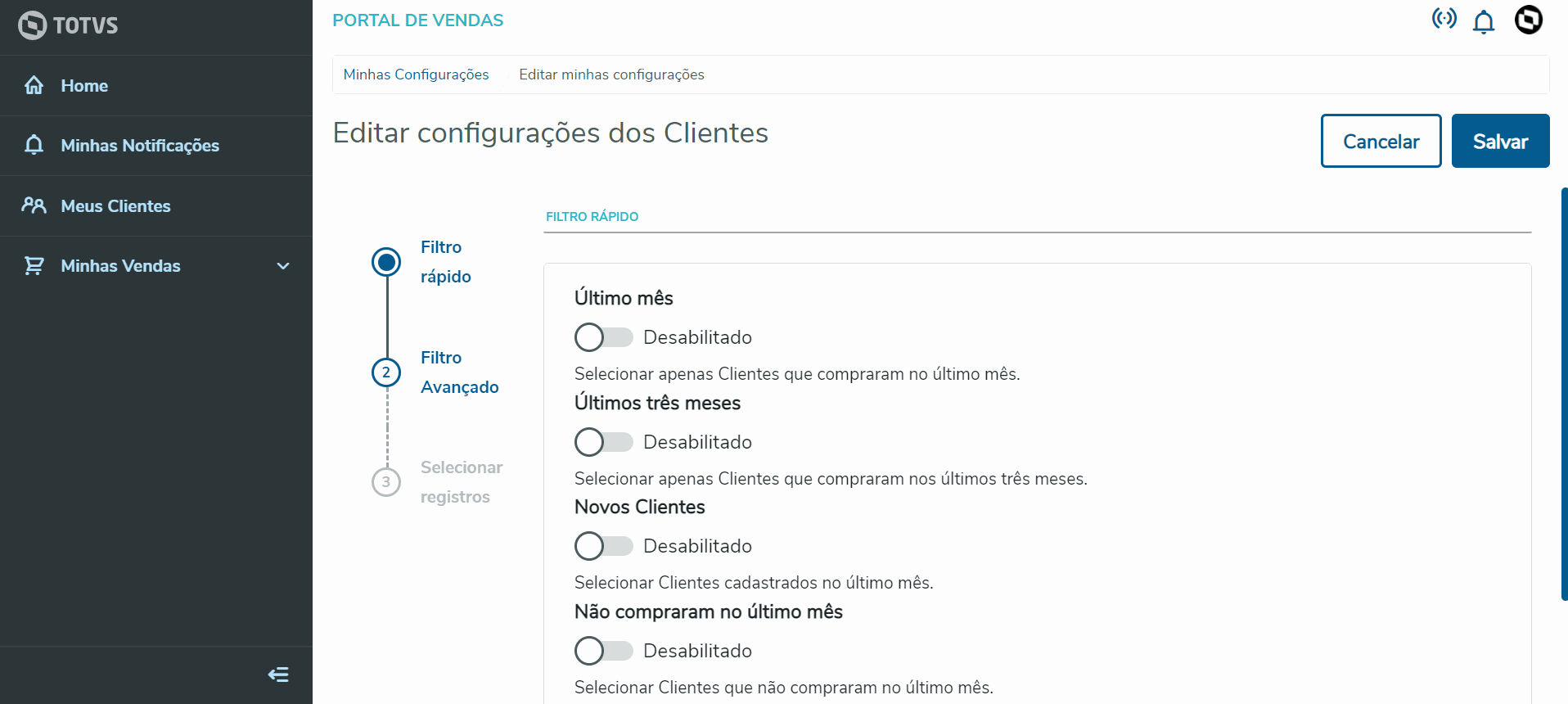 Image Modified Image Modified
|
| Totvs custom tabs box items |
|---|
| default | yes |
|---|
| referencia | filtroAvancado02 |
|---|
| Las opciones del schema de Productos permiten el filtro por Código, Descripción, Tipo de producto y Lista de precio. Debajo de la caja de texto de cada filtro avanzado están las instrucciones de cumplimentación del filtro y dentro de la caja de texto se presenta el ejemplo de cumplimentación, como se muestra en el siguiente vídeo.  Image Modified Image Modified
|
| Totvs custom tabs box items |
|---|
| default | yes |
|---|
| referencia | filtroAvancado03 |
|---|
| Las opciones del schema de Prospects permiten el filtro por Código, Nombre fantasía / Razón social, RCPF/RCPJ. Debajo de la caja de texto de cada filtro avanzado están las instrucciones de cumplimentación del filtro y dentro de la caja de texto se presenta el ejemplo de cumplimentación, como se muestra en el siguiente vídeo. 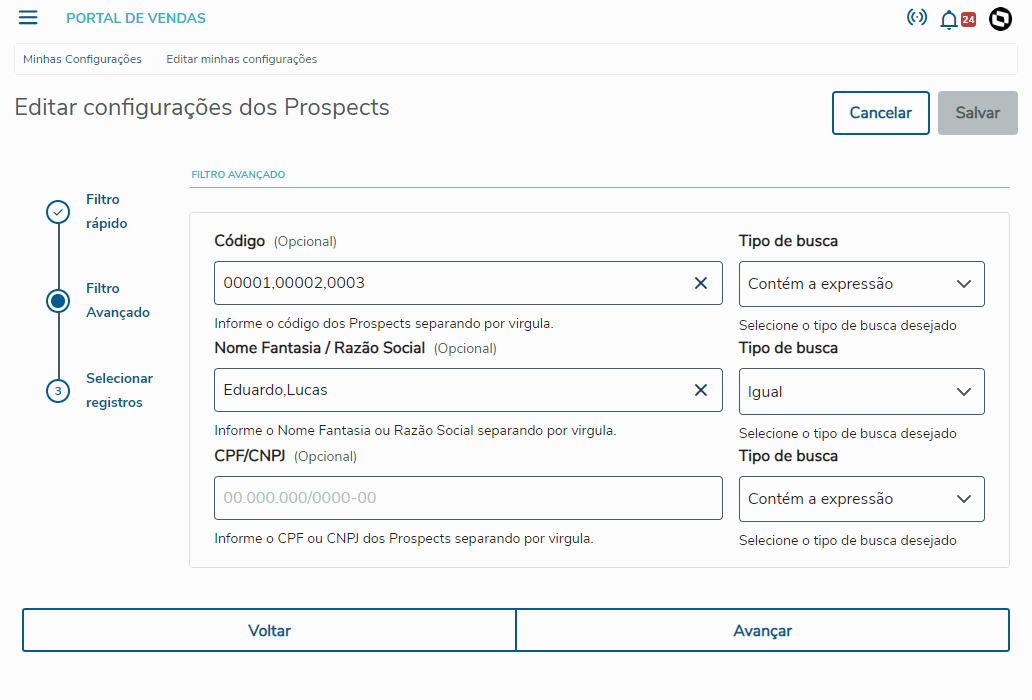 Image Modified Image Modified
|
|
|
| Âncora |
|---|
| SELECIONAR_REGISTROS |
|---|
| SELECIONAR_REGISTROS |
|---|
|
d. Seleccionar registros | Painel |
|---|
| El paso 3 - Seleccionar registros presenta los registros referentes a cada schema (Clientes, Productos o Prospects) que corresponden a los filtros que pueden haberse realizado en los pasos anteriores, o no. El vendedor debe hacer clic en el checkbox correspondiente a los registros que desea poner a disposición en el modo Off-line. Después de la selección, haga clic en la opción Grabar para que los registros seleccionados se almacenen en el servidor y queden almacenados localmente en el dispositivo para uso en el modo Off-line: Después de grabar los datos con éxito, aparecerá un mensaje preguntando si "Desea realizar la carga de datos", Si el vendedor acepta la carga, este será reorientado a la pantalla inicial con todos sus datos cargados del servidor. Si el vendedor no aceptara la carga, este será reorientado a la pantalla de configuraciones.
| Totvs custom tabs box |
|---|
| tabs | Clientes,Productos,Prospects |
|---|
| ids | selecionarRegistros01,selecionarRegistros02,selecionarRegistros03 |
|---|
| | Totvs custom tabs box items |
|---|
| default | yes |
|---|
| referencia | selecionarRegistros01 |
|---|
| Los campos de los Clientes presentados en esta pantalla son: Estatus, Código, Tienda, Nombre/Razón social, Nombre fantasía, Municipio, Estado/Prov/Reg y Tipo de cliente. 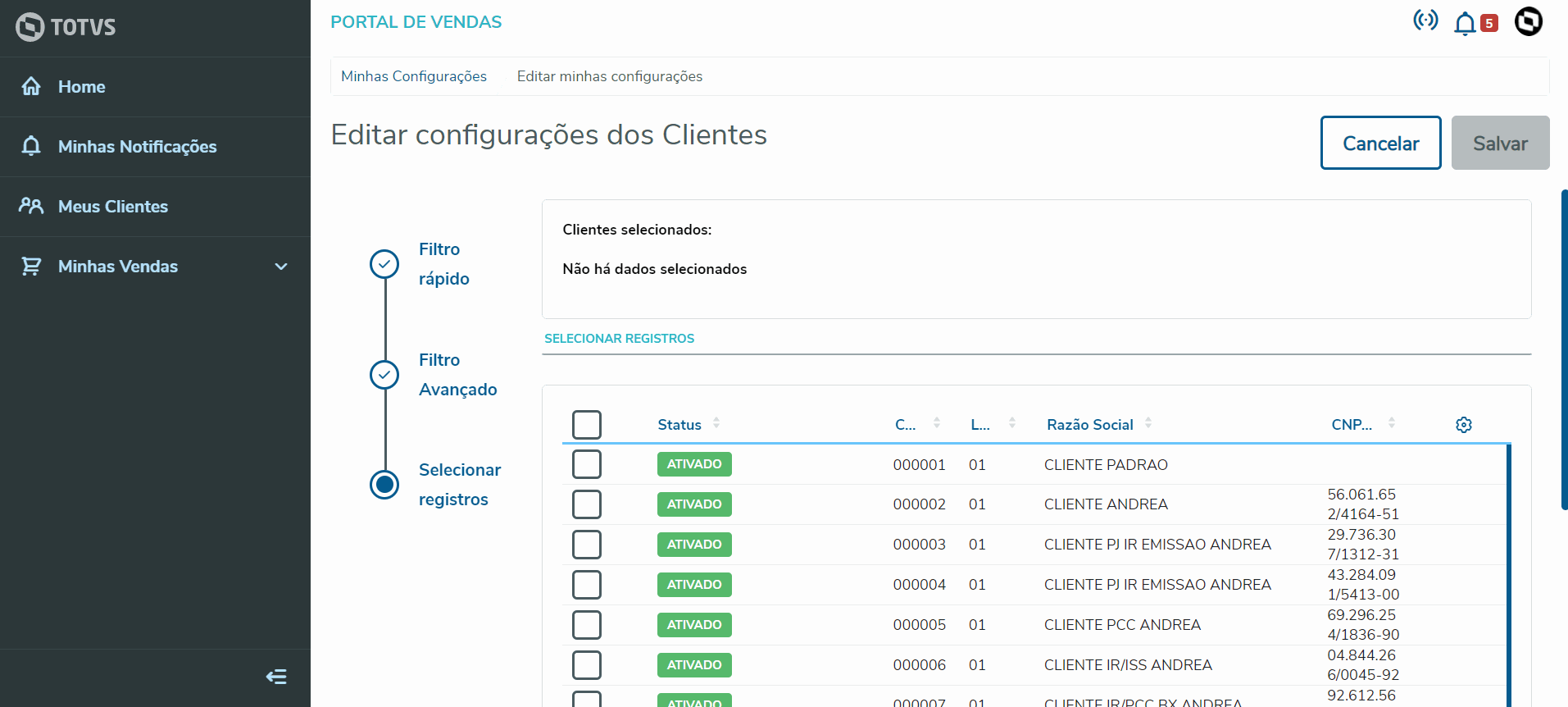 Image Modified Image Modified
| Informações |
|---|
Se permite la selección como máximo de 15 Clientes para uso Off-line por Vendedor. |
|
| Totvs custom tabs box items |
|---|
| default | yes |
|---|
| referencia | selecionarRegistros02 |
|---|
| Los campos de los Productos presentados en esta pantalla son: Código, Descripción, Tipo, Precio unitario, Activo, Almacén y Unidad de medida. 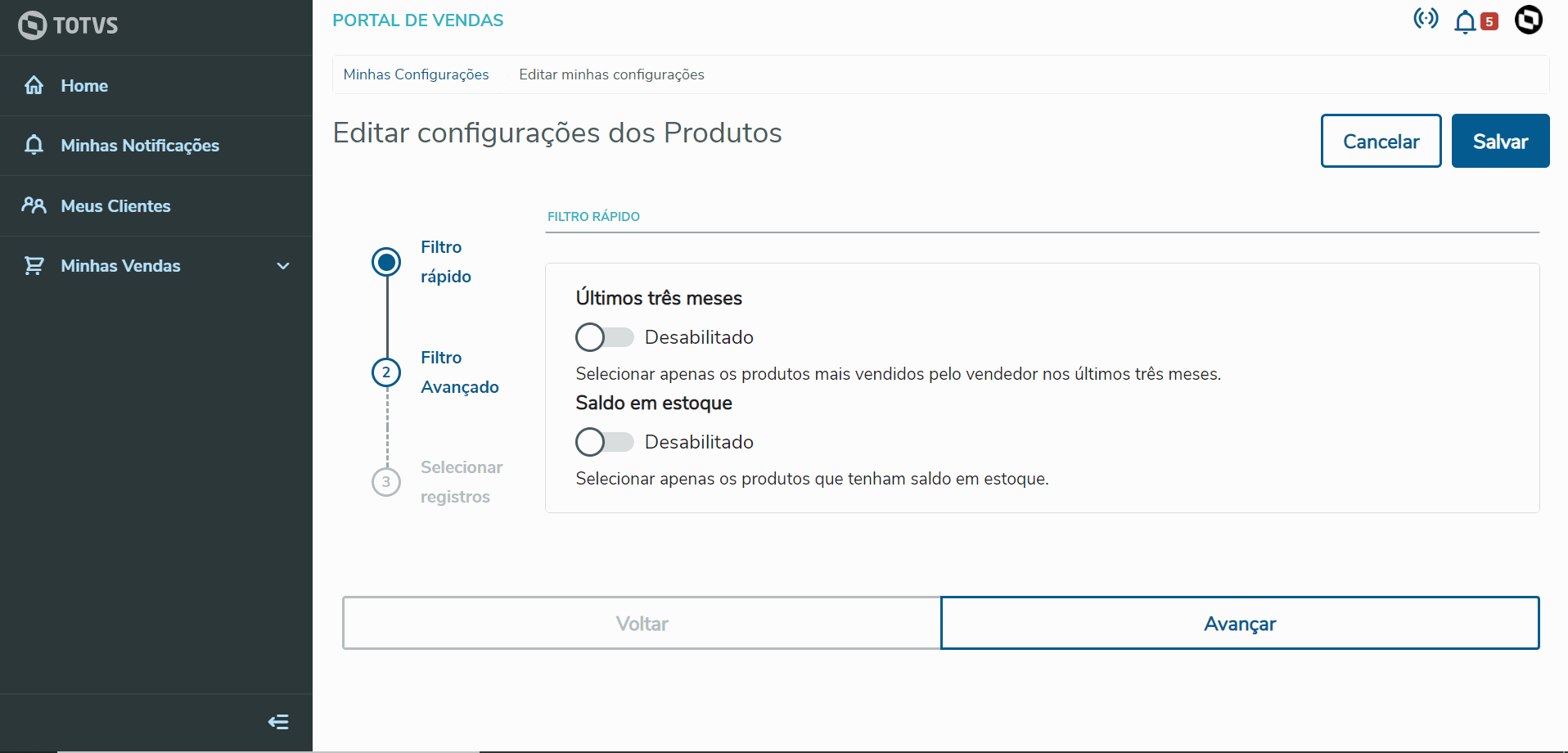 Image Modified Image Modified
| Informações |
|---|
Se permite la selección como máximo de 100 Productos para uso Off-line por Vendedor. |
|
| Totvs custom tabs box items |
|---|
| default | yes |
|---|
| referencia | selecionarRegistros03 |
|---|
| Los campos de los Prospects presentados en esta pantalla son: Estatus, Código, Tienda, Nombre/Razón social, Nombre fantasía y RCPJ/RCPF 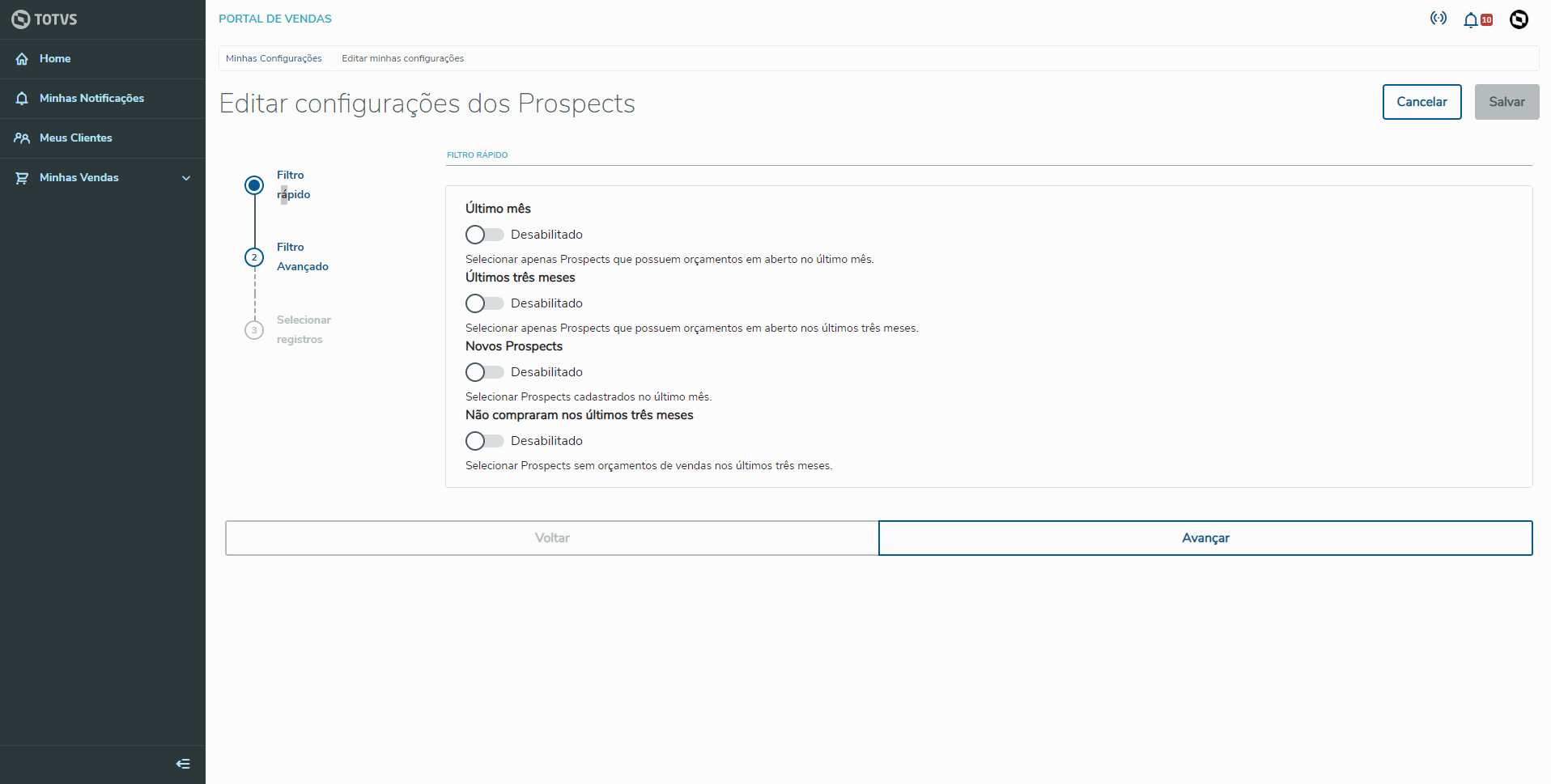 Image Modified Image Modified
| Informações |
|---|
Se permite la selección como máximo de 15 Prospects para uso Off-line por Vendedor. |
|
|
|
|